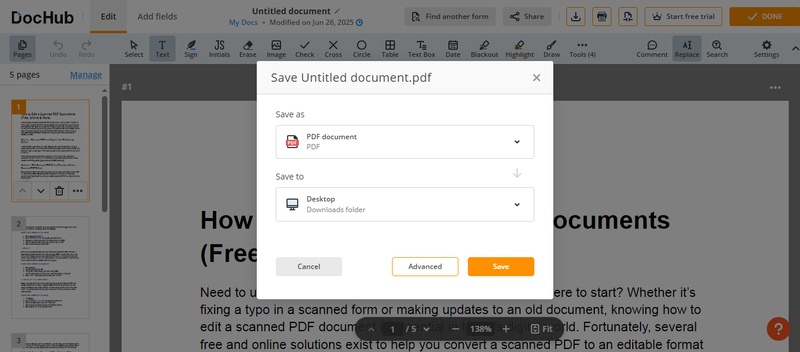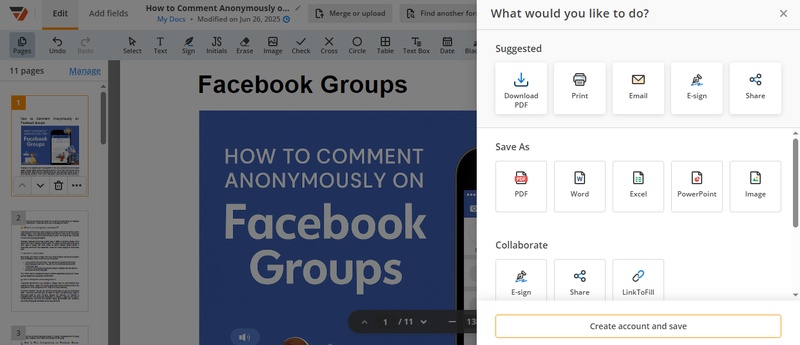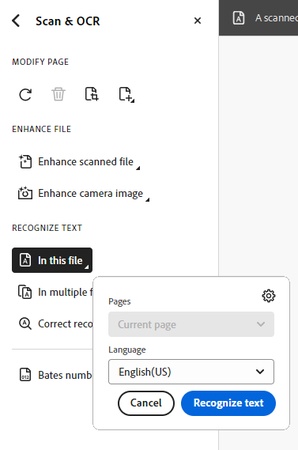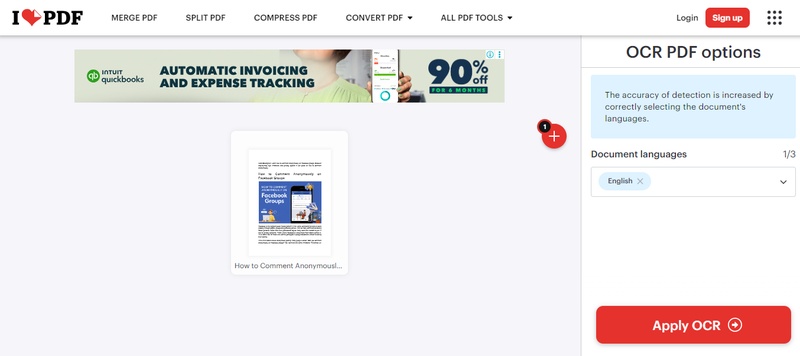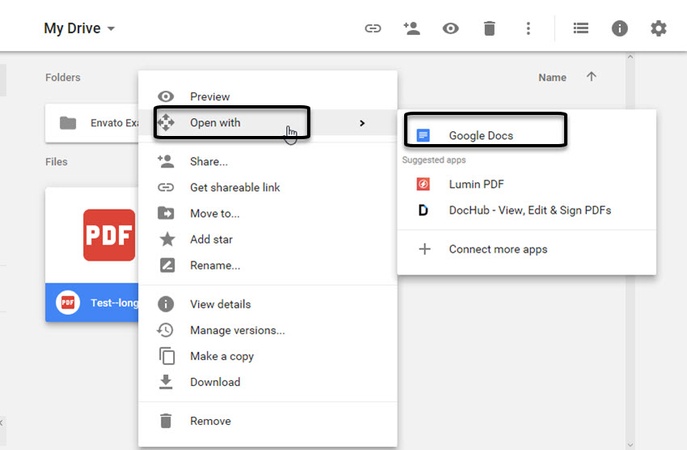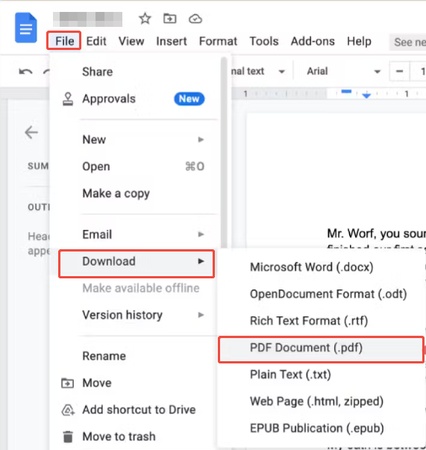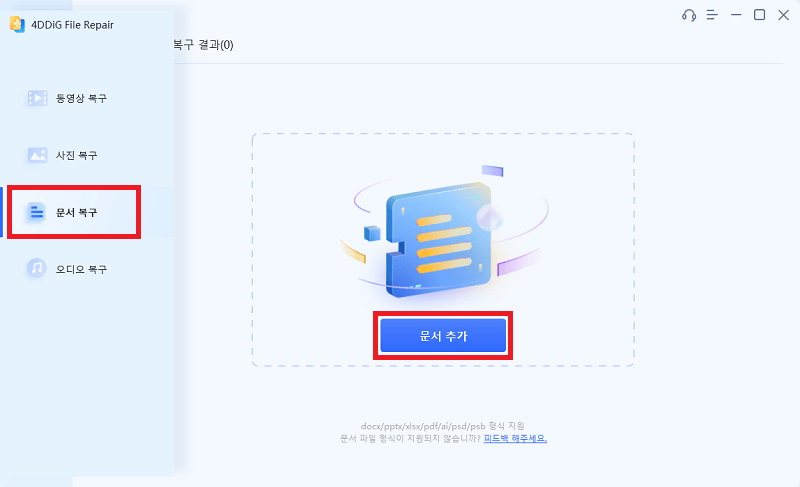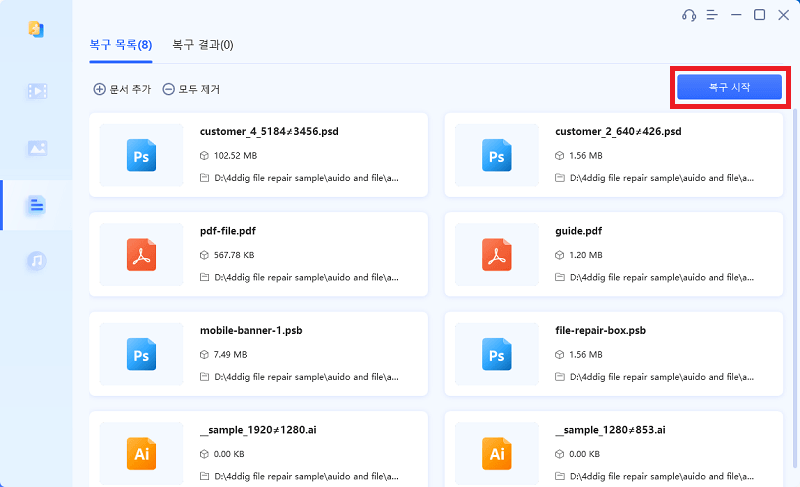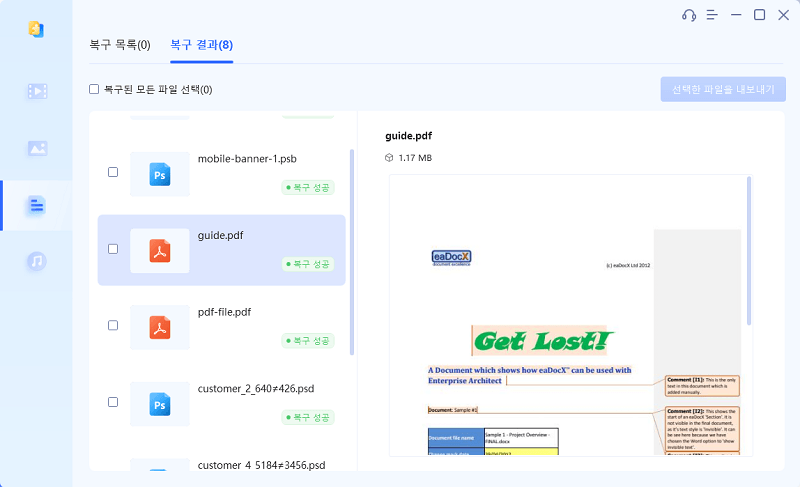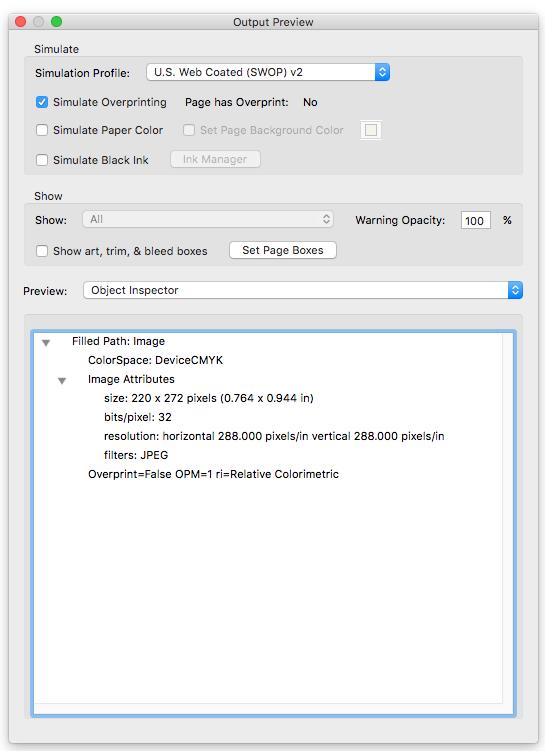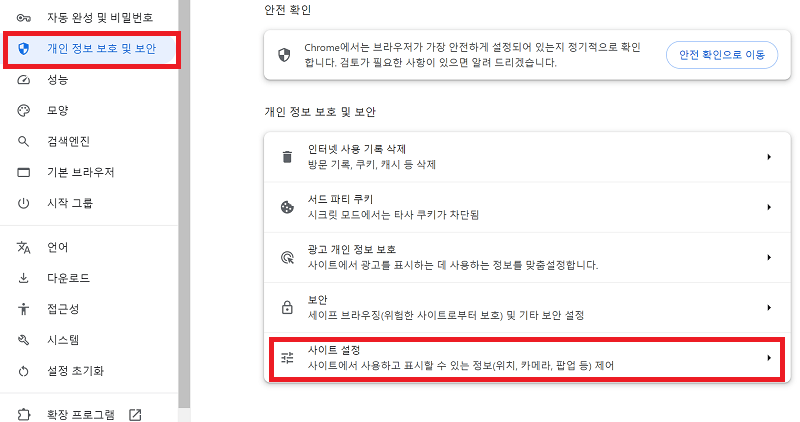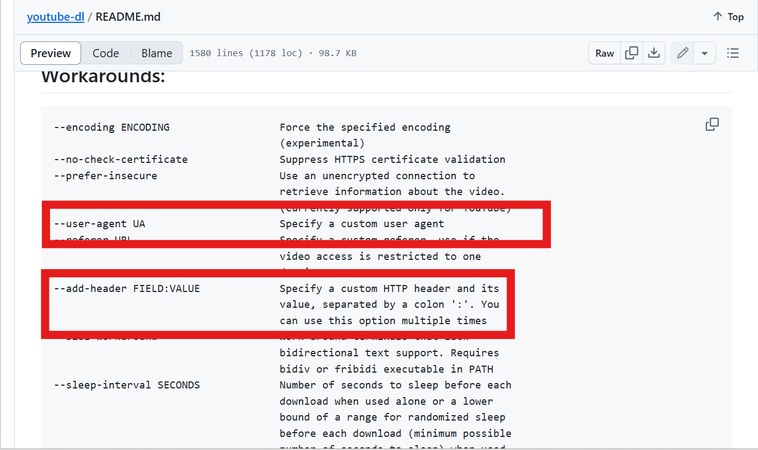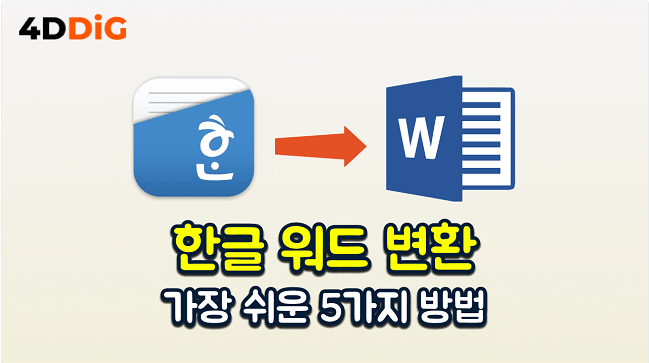디지털 문서가 일상이 된 지금,스캔 PDF 편집 은 꼭 알아야 할 기술입니다. 오래된 계약서 수정, 서류 오타 교정, 혹은 양식 업데이트처럼 다양한 상황에서 스캔 PDF를 편집해야 할 때가 많습니다. 하지만 스캔 PDF는 이미지 기반이라 일반적인 PDF 편집 툴로는 직접 수정이 불가능하다는 한계가 있습니다.
다행히 최근 OCR(광학 문자 인식) 기술과 온라인 PDF 편집 서비스의 발전으로, 스캔 PDF 변환 및 PDF 편집 제한 해제가 훨씬 쉬워졌습니다. 이 글에서는 pdf 무료 편집 프로그램과 전문가용 PDF 편집 방법까지, 누구나 따라 할 수 있는 실용적인 해결책을 단계별로 안내합니다.

스캔 PDF란 무엇이며 편집이 어려운 이유
스캔 PDF는 스캐너나 모바일 스캔 앱을 사용하여 실제 종이 문서를 스캔하여 생성된 PDF 파일입니다. 실제 디지털 텍스트를 포함하는 대신, 스캔 PDF는 PDF 형식으로 저장된 페이지의 이미지일 뿐입니다. 일반 문서처럼 보이지만, 컴퓨터에서는 실제 선택 가능한 텍스트가 아닌 평면 그림으로 인식합니다.
반면, 텍스트 기반 PDF(Microsoft Word나 Google Docs에서 생성된 PDF 등)에는 기계가 읽을 수 있는 실제 텍스트가 포함되어 있습니다. 표준 PDF 도구를 사용하여 이러한 파일을 강조 표시, 검색, 복사 및 쉽게 편집할 수 있습니다.
간단히 말해서:
- 스캔한 PDF = 이미지 기반 = 직접 편집 불가
- 텍스트 기반 PDF = 풍부한 콘텐츠 = 바로 편집 가능
기본적으로 편집할 수 없는 이유는 무엇인가요?
스캔한 PDF는 이미지 기반이므로:
- 텍스트를 선택하거나 검색될 수 없습니다.
- 복사/붙여넣기가 작동하지 않습니다
- 텍스트나 서식을 변경하는 직접적인 방법이 없습니다.
- 텍스트를 감지하고 추출하려면 OCR이 필요합니다.
스캔한 PDF 문서의 텍스트를 변경하는 방법은 무엇일까요? OCR 도구를 사용하여 이미지를 텍스트로 변환한 다음, 편집기를 사용하여 변경하면 됩니다.
방법 1: 무료 온라인 PDF 편집 프로그램으로 스캔 PDF 편집하기
스캔한 PDF는 대개 PDF 파일 안에 이미지만 들어 있기 때문에 편집하기가 까다로울 수 있습니다. 하지만 OCR(광학 문자 인식) 덕분에 여러 온라인 도구를 사용하면 이러한 이미지 기반 파일을 완전히 편집 가능한 문서로 무료로 변환할 수 있습니다. 아래는 신뢰할 수 있는 세 가지 옵션입니다.
1. DocHub
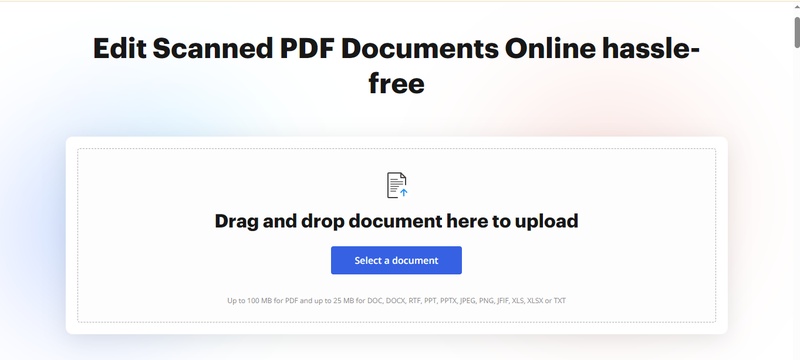
DocHub는 스캔한 문서를 손쉽게 처리하는 강력한 웹 기반 PDF 편집기입니다. 내장된 OCR 도구는 이미지 기반 PDF의 텍스트를 인식하여 브라우저에서 바로 편집, 서명, 공유할 수 있습니다. 간편하고 빠르며 학생, 프리랜서, 또는 양식이나 서류 작업을 하는 모든 사람에게 적합합니다. 또한 Google Drive 및 Dropbox와도 연동됩니다. 스캔한 PDF 문서의 텍스트 편집, 양식 서명, 파일 공유에 적합합니다.
DocHub에서 스캔한 PDF를 편집하는 방법
-
다음으로 이동하세요: DocHub 로 이동하세요. "Select a Document"를 클릭하고 스캔한 파일을 업로드하세요.
-
DocHub는 OCR을 사용하여 스캔된 텍스트를 감지하고 변환합니다.
-
툴바를 사용하여 텍스트를 추가하거나 편집하고, 강조 표시하고, 서명하거나 그림을 그립니다.
-
편집한 PDF를 저장하거나 다운로드하세요.

DocHub에는 PDF 품질 향상 기능이 포함되어 있어 사용자는 이를 통해 문서의 PDF 텍스트와 이미지 해상도의 가독성을 개선할 수 있습니다.
2. pdfFiller
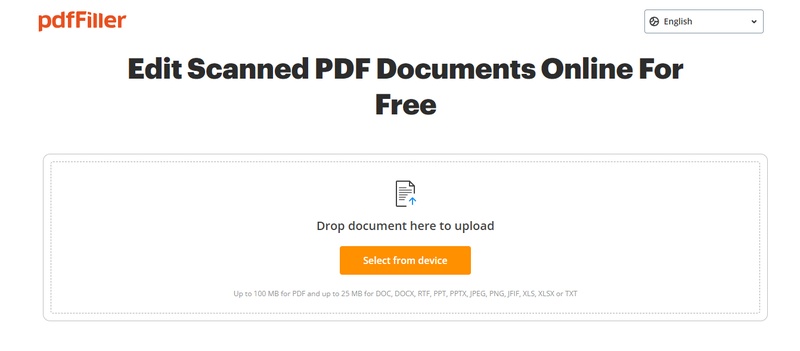
PDF 파일의 텍스트를 온라인에서 변경하는 방법이 궁금하다면 PDFfiller가 강력한 플랫폼을 제공합니다. pdfFiller는 스캔한 PDF 파일을 손쉽게 편집할 수 있도록 도와주는 전문가급 도구입니다. OCR 기능을 사용하여 이미지 텍스트를 자동으로 감지하고 변환합니다. 온라인에서 편집, 양식 작성, 이미지 삽입, 서명까지 모두 가능합니다. 스캔한 PDF를 온라인에서 편집 가능한 PDF로 빠르게 변환하고 싶다면 PDFfiller가 최고의 플랫폼이라고 할 수 있습니다.
pdfFiller에서 스캔한 PDF를 편집하는 방법
-
다음을 방문하세요: pdfFiller scanned PDF editor .
-
스캔한 파일을 추가하려면 "Select from Device"을 클릭하세요.
-
업로드가 완료되면 pdfFiller가 스캔본을 편집 가능한 레이아웃으로 변환합니다.
-
문서의 아무 곳이나 클릭하여 텍스트를 추가하거나 편집하고, 양식을 그리거나 채울 수 있습니다.
-
"Done"을 클릭하고 다운로드, 인쇄 또는 이메일로 보내기를 선택하세요.

3. DocFly(무료 온라인 PDF 편집기)
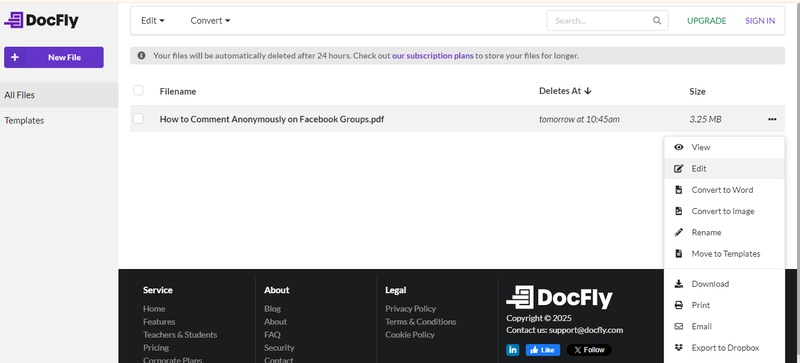
DocFly는 스캔한 PDF를 편집 가능한 문서로 쉽게 변환할 수 있는 깔끔하고 간편한 온라인 편집기입니다. OCR을 지원하고 텍스트 편집, 주석, 이미지 삽입 도구도 제공합니다. 매달 최대 3개의 파일을 무료로 편집할 수 있습니다. 소프트웨어를 설치하고 싶지 않고 시간이 없을 때 빠르게 편집할 수 있는 좋은 방법입니다.
DocFly에서 스캔한 PDF를 편집하는 방법
-
다음으로 이동하세요: DocFly 로 이동하세요. "Upload PDF"를 클릭하여 스캔한 파일을 업로드하세요.
-
업로드 후 상단 메뉴에서 "Edit"을 선택하세요.
-
편집 도구 모음을 사용하여 텍스트를 삽입하고 강조 표시하고 조정하세요.
-
수정된 파일을 다운로드하려면 "Export"를 클릭하세요.
DocHub, pdfFiller, DocFly를 사용하면 스캔한 PDF를 온라인에서 무료로 편집 가능한 PDF로 변환할 수 있습니다. 이러한 OCR 기반 편집기를 사용하면 누구나 브라우저에서 바로 스캔한 문서를 쉽게 업데이트할 수 있습니다.
방법 2: OCR 기술을 활용한 스캔 PDF 변환 방법
스캔한 PDF는 기본적으로 이미지입니다. 일반 문서처럼 편집하려면 OCR(광학 문자 인식)을 사용하여 변환해야 합니다. OCR은 이미지를 읽고 선택, 편집 및 서식 지정이 가능한 텍스트로 변환합니다. 아래는 이 작업을 쉽게 수행하는 데 도움이 되는 두 가지 도구입니다.
1. Adobe Acrobat Reader
Adobe Acrobat Reader는 전 세계적으로 PDF 파일 관리에 사용되는 신뢰할 수 있는 도구입니다. 무료 버전에는 스캔한 문서를 편집 가능한 문서로 변환하는 기본 OCR 기능이 포함되어 있습니다. Acrobat은 스캔한 PDF 파일을 열면 OCR을 사용하여 텍스트를 인식하도록 안내합니다. OCR을 통해 콘텐츠를 쉽게 강조 표시, 삭제 또는 수정할 수 있습니다. 스캔한 계약서, 보고서, 손으로 쓴 메모(깨끗한 경우) 및 양식에 매우 유용합니다.
Adobe OCR을 사용하여 스캔한 문서를 편집 가능하게 만드는 방법:
-
Adobe Acrobat Reader를 엽니다.
-
"파일"로 가서 "열기"를 선택하고 스캔한 PDF를 업로드하세요.
-
오른쪽 창에서 "스캔 및 OCR"을 클릭합니다.
-
"텍스트 인식"을 선택한 다음 "이 파일에서"를 선택하세요.
-
"텍스트 인식"을 클릭한 다음 "확인"을 선택하여 OCR을 시작합니다.

-
변환 후 "PDF 편집"을 선택하여 텍스트를 수정하세요.
-
파일을 저장하거나 Word 문서로 내보내세요.
2. iLovePDF 온라인 OCR 도구
iLovePDF는 스캔한 PDF를 텍스트로 변환하는 전용 OCR 도구를 갖춘 빠른 브라우저 기반 플랫폼입니다. 100% 온라인 방식으로 운영되며 별도의 설치가 필요 없으며, 20개 이상의 언어를 지원합니다. 스캔한 PDF를 업로드하면 도구가 텍스트를 인식하여 편집 가능한 파일(PDF, Word 또는 Text)로 다운로드할 수 있습니다. 특히 바쁜 업무나 공용 기기에서 작업할 때 스캔한 PDF를 편집 가능한 PDF로 무료로 변환하는 가장 쉬운 방법 중 하나입니다.
iLovePDF OCR 변환기를 사용하여 스캔한 PDF 문서를 편집하는 방법:
-
다음으로 이동하세요: iLovePDF OCR Tool .
-
스캔한 파일을 업로드하려면 "PDF 파일 선택"을 클릭하세요.
-
출력 형식을 선택하세요(예: Word 또는 검색 가능한 PDF).
-
올바른 언어를 선택하고 "OCR 적용"을 클릭하세요.

-
OCR 프로세스가 완료되면 편집 가능한 파일을 다운로드하세요.
방법 3: 모바일에서 스캔 PDF 편집하는 간단한 방법
스캔한 PDF의 텍스트를 변경하거나 휴대폰으로 스캔한 PDF 문서를 수정해야 하나요? 모바일 OCR 도구를 사용하면 간편하게 해결할 수 있습니다. Google 드라이브(Google Docs OCR 사용)와 CamScanner, 두 가지 편리한 옵션을 소개합니다.
1. Google 드라이브(Google 문서를 통한 OCR 포함)
Google 드라이브는 Google Docs를 통해 내장된 OCR 기술을 사용하여 스캔한 PDF를 편집할 수 있는 강력한 무료 기능을 제공합니다. 스캔한 PDF를 Google Drive에 업로드하고 Google Docs에서 열면 앱이 자동으로 이미지의 텍스트를 감지하여 편집 가능한 형식으로 변환합니다. 고급 도구 비용을 지불하지 않고도 스캔한 PDF의 텍스트를 변경할 수 있는 훌륭한 모바일 솔루션입니다.
Google Drive를 통해 스캔한 PDF를 편집하는 방법:
-
휴대폰에서 "Google 드라이브" 앱을 엽니다. "신규" > "파일 업로드"를 클릭하여 스캔한 PDF 파일을 드라이브에 업로드합니다.
-
파일을 열고 세 개의 점 메뉴를 탭한 다음 "연결 앱"를 선택하고 "Google 문서"를 선택하세요.

-
잠시만 기다려 주세요. OCR이 스캔한 이미지를 텍스트로 변환합니다.
-
이제 "Google 문서"에서 텍스트를 편집할 수 있습니다.
-
세 개의 점 메뉴를 탭하고 "공유 및 내보내기"로 이동한 다음 필요한 경우 "PDF로 저장"을 선택하세요.
-
'사본 보내기'를 클릭한 후 'PDF'를 선택하고 '확인'을 클릭하세요.

2. CamScanner
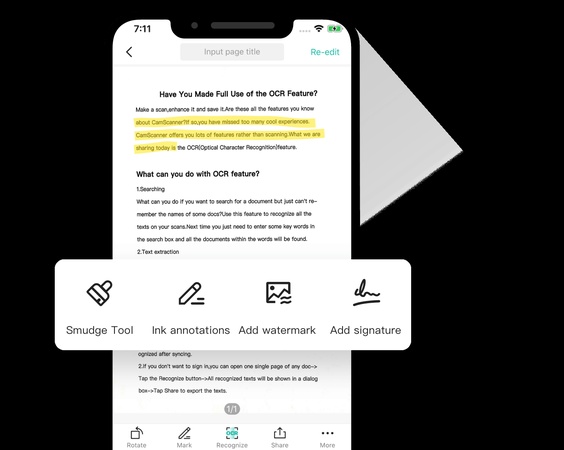
CamScanner는 휴대폰으로 스캔하기에 최고의 앱입니다. 스캔한 이미지나 PDF에서 텍스트를 추출하고 편집할 수 있는 OCR 기능을 제공합니다. 문서를 스캔한 후에는 앱에서 바로 OCR을 실행하고, 텍스트를 추출하고, 스캔한 PDF 내용을 수정할 수도 있습니다. 학생, 원격 근무자, 그리고 빠른 모바일 편집이 필요한 모든 사람에게 안성맞춤입니다.
CamScanner를 사용하여 스캔한 PDF 문서를 편집하는 방법:
-
CamScanner를 실행하고 카메라를 사용하여 문서를 스캔하세요.
-
스캔이 완료되면 스캔한 이미지를 탭하고 "OCR"을 선택하여 텍스트를 추출합니다.
-
앱은 스캔된 페이지에서 텍스트를 추출합니다.
-
"편집"을 탭하여 콘텐츠를 변경하거나 업데이트하세요.
-
편집한 파일을 PDF로 저장하고 이메일, 링크 또는 클라우드를 통해 내보냅니다.
이 방법은 스캔한 PDF의 텍스트를 변경하거나 모바일에서 스캔한 PDF 문서를 수정하는 방법을 이해하는 데 가장 좋습니다.
보너스: PDF 안 열림 해제 및 손상된 스캔 PDF 복구 방법
PDF 파일을 스캔하고 저장했는데도 열리지 않는 경우가 있습니다. 오류 메시지가 표시되거나, 파일이 손상되었거나, 스캔한 PDF 파일을 읽을 수 없는 경우가 있습니다. 당황하지 마세요. 파일이 손상되었지만 복구할 수 있다는 의미입니다.
바로 이 부분에서 4DDiG File Repair 가 도움이 됩니다. 이 AI 기반 유틸리티는 스캔한 PDF 문서를 포함하여 손상되었거나 읽을 수 없거나 손상된 파일을 복구하도록 설계된 전문 도구입니다. PDF, Word, Excel 등 다양한 파일 형식을 지원하며, 형식 오류, 파일 시스템 손상, 다운로드 실패 등 다양한 유형의 파일 손상을 복구할 수 있습니다.
주요 특징:
- 손상되었거나 읽을 수 없는 PDF 파일 복구
- 스캔된 문서 및 텍스트 기반 파일을 지원
- 여러 파일을 한 번에 일괄 복구
- 사용자 친화적인 인터페이스로 기술적인 기술이 필요 없음
- 윈도우 및 macOS에서 작동
4DDiG File Repair로 열리지 않는 스캔한 PDF를 수정하는 방법
4DDiG File Repair를 사용하여 손상된 스캔 PDF를 복구하는 방법은 다음과 같습니다.
-
4DDiG File Repair 프로그램을 열고 메인 메뉴에서 "손상된 문서 복구"에서 "PDF 밒 기타 파일 복구"를 선택하여 시작하세요.

-
"문서 추가"를 클릭하여 PC에서 손상된 PDF 문서를 하나 이상 가져옵니다.

-
파일을 추가한 후 "모두 복구"를 클릭하세요. 소프트웨어가 손상이나 파일 오류를 자동으로 감지하여 빠르게 수정합니다.

-
스캔이 완료되면 파일을 미리 보고 수정된 버전을 저장하세요. 이제 PDF 파일을 열어 필요에 따라 편집하거나 공유할 수 있습니다.

스캔한 PDF 문서를 열 수 없을 때 어떻게 해야 하는지 궁금하시다면 4DDiG File Repair를 사용하면 빠르게 해결할 수 있습니다. 특히 중요한 양식, 스캔한 계약서, 또는 유출을 감당할 수 없는 민감한 데이터가 포함된 문서에 유용합니다.
결론
스캔 PDF는 더 이상 수정하기 어려운 형식이 아닙니다. 온라인 PDF 편집 서비스를 활용하면 무료로 간단히 수정할 수 있고, 전문 PDF 편집 툴을 사용하면 정확한 결과를 얻을 수 있습니다.
간단한 수정은 DocHub, pdfFiller, DocFly 같은 pdf 무료 편집 프로그램으로 충분하며, 복잡한 문서나 계약서는 Adobe Acrobat 같은 전문 PDF 편집 방법을 추천합니다. 만약 pdf 편집 제한 해제가 필요하거나 파일이 손상되었다면 4DDiG File Repair 와 같은 복구 도구가 큰 도움이 됩니다.
상황에 맞는 도구를 선택하면 누구나 쉽고 안전하게 스캔 PDF 편집을 완료할 수 있습니다.